Strg-Taste: Erklärung und wichtige Kombinationen
Auf einer Windows-Tastatur finden wir neben den allgemeinen Buchstaben- und Zifferntasten andere Tasten, deren Funktion weniger klar ist. Zu den Tasten, die so häufig verwendet werden, gehört beispielsweise die Umschalt- oder Feststelltaste, die in Kombination mit einem Buchstaben in Großbuchstaben geschrieben wird. Weniger häufig, aber äußerst nützlich sind die Kombinationen mit der Strg-Taste. Dieser Taste ist auch keine eigene Funktion zugewiesen. Bei Verwendung mit anderen Tasten werden jedoch Befehle ausgeführt , auf die ansonsten nur mit der Maus oder über Menüs zugegriffen werden kann.
Wir zeigen Ihnen eine Zusammenfassung der nützlichsten Tastaturkürzel mit der Strg-Taste.
- Ursprung und Funktion der Steuer- oder Strg-Taste
- Die wichtigsten Tastenkombinationen mit Strg
- Strg-Verknüpfungen für das System und andere Anwendungen
- Die besten Tastaturkürzel mit Strg in Microsoft Word
Ursprung und Funktion der Steuer- oder Strg-Taste
Die Abkürzung Strg kommt aus der englischen Wort Kontrolle und basiert auf den Tastaturen der überwiegenden Mehrheit der Sprachen. Die Steuertaste hat keine eigene Funktion, sondern führt nur Befehle in Kombination mit anderen Tasten aus , die je nach aktivem Fenster variieren. So unterscheiden sich beispielsweise die verfügbaren Funktionen in einem Textverarbeitungsprogramm, in einem Webbrowser oder im Betriebssystem.
Eine Windows-Tastatur verfügt in der unteren Reihe über zwei Strg-Tasten . Die genaue Position hängt vom Modell und vom Hersteller ab. In den meisten Fällen befindet sich jedoch eine links neben der Taste mit dem Windows-Logo und die andere rechts neben der AltGr-Taste. Die Funktion beider Tasten ist identisch, sodass Sie jederzeit die am leichtesten zugängliche Taste auswählen können.
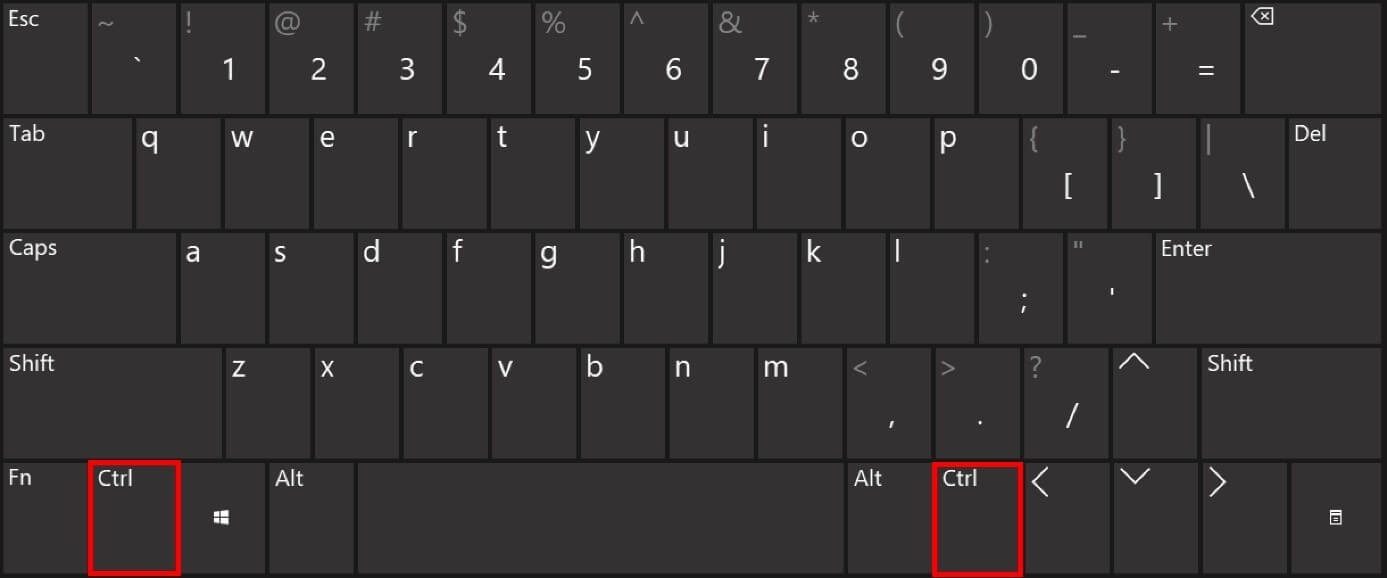
Auf Apple-Tastaturen gibt es eine Taste mit der Bezeichnung Strg und hochgestellt ^ , aber die Funktionen, die die Strg-Taste unter Windows bietet, werden von der Befehlstaste Cmd unter Apple übernommen.
Die wichtigsten Tastenkombinationen mit Strg
Tastaturkürzel erleichtern die Ausführung von Befehlen, für die andernfalls mehrere Klicks erforderlich wären. Es gibt einige Kombinationen mit der Strg-Taste, die gespeichert werden sollten, da Sie mit ihnen die gleichen üblichen Befehle in verschiedenen Programmen ausführen können .
Strg-Verknüpfungen für das System und andere Anwendungen
Die Funktionen für jede Tastenkombination hängen vom aktiven Fenster ab . Die praktischen Verknüpfungen sind nicht nur in Windows verfügbar, sondern auch im Webbrowser und in anderen Anwendungen.
| Tastenkombination | Aktives Fenster | Funktion |
|---|---|---|
| [Strg] + [E] | Systemordner | Wählen Sie alle Elemente aus |
| [Strg] + [X] | Systemordner | Ausgewähltes Element ausschneiden |
| [Strg] + [W] | Programm | Anwendung schließen |
| [Strg] + [S] | Programm | Aktuellen Status speichern |
| [Strg] + [+] | Programm | Hineinzoomen |
| [Strg] + [-] | Programm | Rauszoomen |
| [Strg] + [0] | Programm | Stellen Sie den Zoom auf 0% ein |
| [Strg] + [F4] oder [Strg] + [W] | Programm | Schließen Sie das aktuelle Dokument oder schließen Sie ein Fenster in einem Programm |
| [Strg] + [Alt] + [Entf] | System / Programm | Öffnen Sie verschiedene Optionen, S. 22. Fahren Sie beispielsweise den Computer herunter, melden Sie sich ab oder öffnen Sie den Task-Manager |
Mit der Taste Fn greifen Sie mit einfachen Tastenkombinationen auf die am häufigsten verwendeten Systemeinstellungen zu. Lesen Sie unsere Anleitung und finden Sie heraus, wie Sie den Fn-Schlüssel ein- und ausschalten können.
Die besten Tastaturkürzel mit Strg in Microsoft Word
Textverarbeitungsprogramme wie Microsoft Word bieten eine Vielzahl praktischer Tastenkombinationen, so dass es auf den ersten Blick eine ziemliche Herausforderung darstellt, sich diese Kombinationen zu merken. In den meisten Fällen können sie jedoch aus dem englischen Wort für den gewünschten Befehl abgeleitet werden . Um die Funktion auszuführen, drücken Sie gleichzeitig die Taste mit der Initiale des Befehls und die Strg-Taste. Ein Beispiel: Das englische Wort für das Drucken lautet ” Drucken” . Der Druckdialog wird durch gleichzeitiges Drücken der Tasten [Strg] + [P] geöffnet.
| Tastenkombination | Funktion |
|---|---|
| [Strg] + [C] | Kopieren Sie den ausgewählten Text in die Zwischenablage |
| [Strg] + [V] | Fügen Sie den Inhalt der Zwischenablage ein |
| [Strg] + [A] | Öffnen Sie ein Dokument |
| [Strg] + [B] | Suchfunktion öffnen |
| [Strg] + [I] | Öffnen Sie das Menü Suchen und Ersetzen |
| [Strg] + [I] | Öffnen Sie das Dialogfeld Gehe zu |
| [Strg] + [A] | Wählen Sie die Option Öffnen |
| [Strg] + [P] | Öffnen Sie die Druckoptionen für Dokumente |
| [Strg] + [G] | Speichern Sie das Dokument |
| [Strg] + [X] | Ausgewählten Text ausschneiden |
| [Strg] + [R] | Schließen Sie ein Dokument |
| [Strg] + [U] | Erstellen Sie ein neues leeres Dokument |
| [Strg] + [Alt] + [S] | Dokumentfenster teilen oder Dokumentfenster aufheben |
| [Strg] + [Z] | Machen Sie die letzte Aktion rückgängig |
| [Strg] + [Alt] + [O] | Fügen Sie eine Fußnote ein |
| [Strg] + [Alt] + [D] | Fügen Sie eine letzte Notiz ein |
| [Strg] + [Enter] | Seitenumbruch einfügen |